Où se trouve le dossier de polices dans Windows 10 ? Votre guide complet
Introduction
Windows 10 offre de nombreuses options de personnalisation, y compris la possibilité de gérer les polices, améliorant à la fois l’esthétique et la fonctionnalité. Savoir où trouver le dossier des polices peut grandement aider à personnaliser votre système. Ce guide détaille comment localiser le dossier des polices et gérer efficacement votre bibliothèque de polices.

Comprendre le dossier des polices dans Windows 10
Le dossier des polices dans Windows 10 agit comme un hub central pour toutes vos polices système. Il permet aux utilisateurs d’installer, d’organiser et de supprimer des polices facilement. Comprendre le rôle de ce dossier peut simplifier vos efforts de personnalisation et assurer des performances système optimales. En centralisant toutes les polices, Windows vous garantit un accès facile aux polices par défaut et installées.
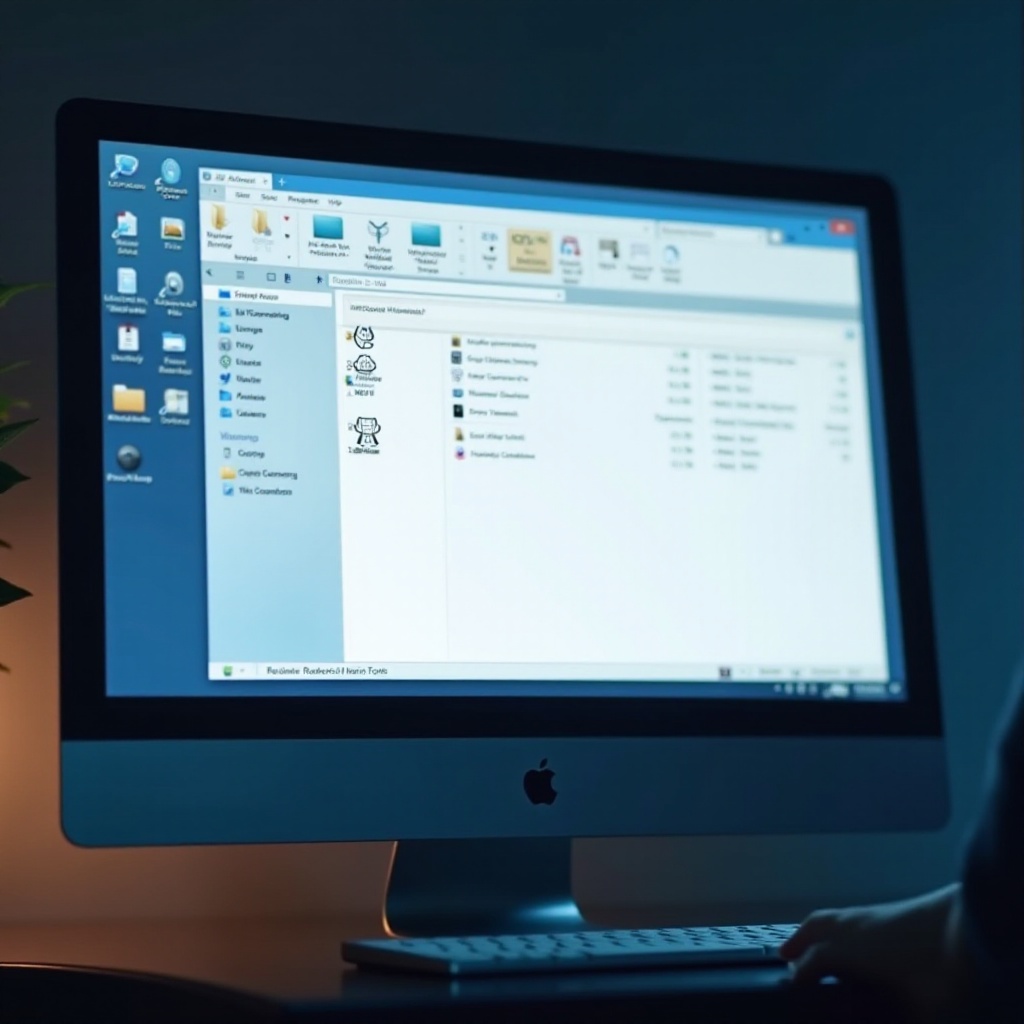
Comment accéder au dossier des polices dans Windows 10
Accéder au dossier des polices est simple, et savoir comment le trouver est essentiel pour une gestion efficace des polices.
- Méthode 1 : Utiliser le panneau de configuration
- Ouvrez le panneau de configuration via le menu Démarrer.
- Naviguez jusqu’à ‘Apparence et personnalisation’.
-
Cliquez sur ‘Polices’ pour ouvrir le répertoire.
-
Méthode 2 : Naviguer via l’explorateur de fichiers
- Ouvrez l’explorateur de fichiers depuis votre barre des tâches ou menu Démarrer.
- Tapez ‘C:\Windows\Fonts’ dans la barre d’adresse et appuyez sur Entrée.
-
Cela vous mènera directement au dossier des polices.
-
Méthode 3 : Accéder via le menu Démarrer
- Entrez ‘Polices’ dans la barre de recherche du menu Démarrer.
- Cliquez sur l’option ‘Polices’ dans la liste des résultats.
- Cela vous dirigera vers le dossier approprié.
Après avoir accédé au dossier des polices en utilisant l’une de ces méthodes, vous aurez un contrôle complet sur votre collection de polices, permettant une personnalisation et une fonctionnalité accrues.
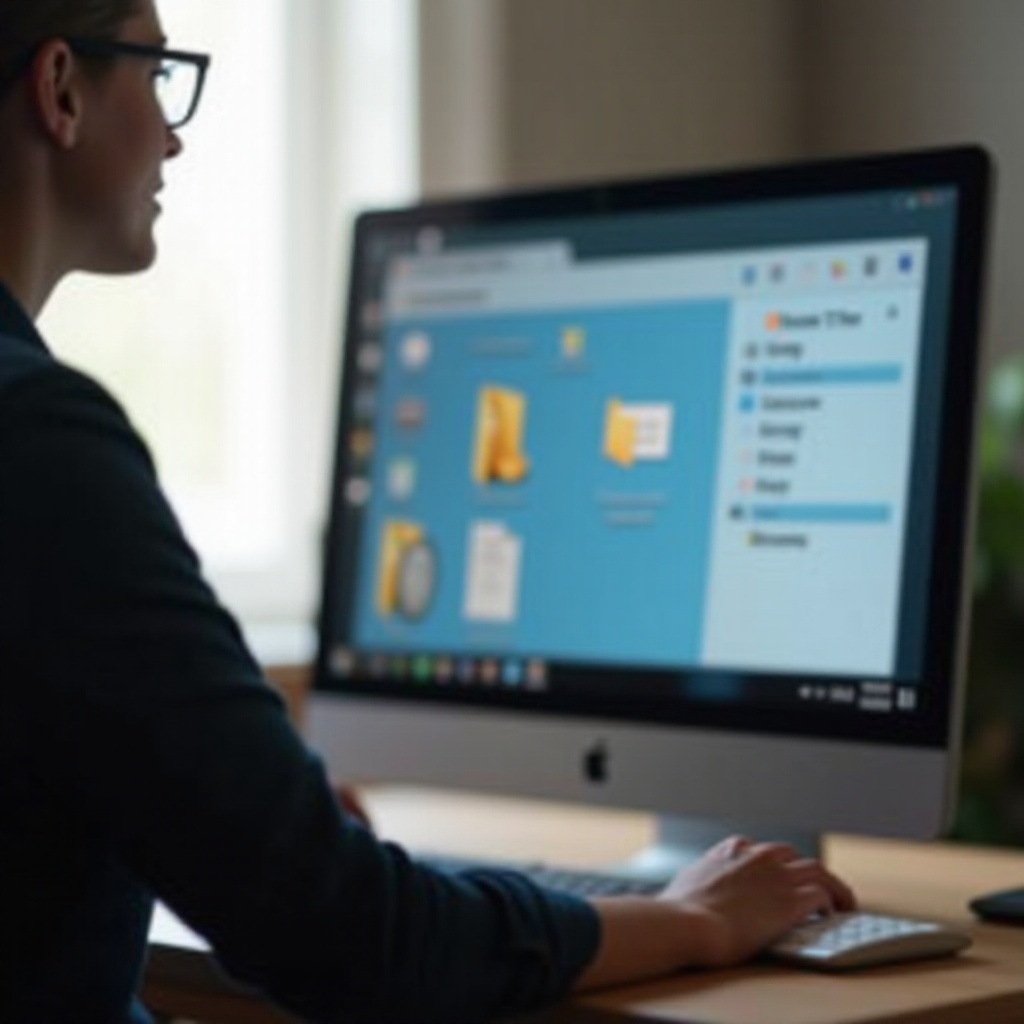
Gestion des polices dans Windows 10
Une fois que vous avez accédé avec succès au dossier des polices, la gestion de vos polices devient un processus intuitif. Voici comment vous pouvez gérer efficacement différentes tâches de gestion des polices.
- Comment installer de nouvelles polices
- Téléchargez le fichier de police souhaité, généralement au format .ttf ou .otf.
- Cliquez avec le bouton droit sur le fichier et sélectionnez ‘Installer’ ou ‘Installer pour tous les utilisateurs’.
-
La police apparaîtra ensuite dans votre dossier des polices, prête à être utilisée dans les applications.
-
Comment supprimer des polices indésirables
- Allez dans le dossier des polices.
- Trouvez la police que vous souhaitez supprimer.
-
Cliquez sur ‘Supprimer’ dans le menu ou utilisez le clic droit et choisissez ‘Supprimer’ pour la retirer.
-
Organiser vos polices existantes
- Envisagez de créer des sous-dossiers dans le répertoire des polices pour les catégories.
- Renommez les polices si nécessaire pour une meilleure organisation.
Une gestion efficace de vos polices non seulement garde votre système organisé, mais améliore également les performances et l’expérience utilisateur.
Résolution des problèmes courants de police
Parfois, des problèmes avec les polices peuvent se produire, perturbant l’apparence ou la fonctionnalité de votre système. Voici quelques problèmes courants et comment les résoudre.
- Résolution des problèmes d’accessibilité
- Si une police n’est pas accessible, vérifiez qu’elle est correctement installée. Si nécessaire, réinstallez la police.
-
Vérifiez la compatibilité avec Windows 10 pour vous assurer que la police peut fonctionner efficacement.
-
Résoudre les conflits de police
- Les polices en double peuvent causer des conflits; assurez-vous qu’il n’y a pas de copies dans le répertoire des polices.
- Utilisez un gestionnaire de polices réputé pour auditer et résoudre les problèmes de polices existants.
Après vous être assuré que vos polices sont correctement installées et gérées, les problèmes de performances dus aux polices devraient devenir une chose du passé.
Conseils pour une gestion efficace des polices
Pour maintenir un système fluide et des performances de police optimales, suivez ces conseils pour une gestion efficace des polices :
- Sauvegardez régulièrement votre dossier des polices pour être sûr de ne pas perdre de polices précieuses.
- Envisagez d’utiliser un logiciel de gestion de polices tiers pour gérer des bibliothèques de polices plus grandes.
- Téléchargez uniquement des polices à partir de sources fiables pour éviter les logiciels malveillants ou fichiers corrompus.
En suivant ces stratégies de gestion, vous pouvez maintenir une collection de polices efficace et unique qui répond aux besoins personnels et professionnels.
Conclusion
Identifier où se trouve le dossier des polices dans Windows 10 et apprendre à gérer son contenu permet aux utilisateurs de personnaliser pleinement leur système. Ce guide a fourni les étapes pour accéder, gérer et résoudre les problèmes de vos polices, en soulignant la facilité et l’importance de la gestion des polices dans l’environnement Windows 10.
Questions fréquemment posées
Pourquoi ne puis-je pas trouver le dossier des polices sur mon Windows 10 ?
Si vous ne trouvez pas le dossier des polices, assurez-vous qu’il n’est pas caché. Essayez d’y accéder via l’Explorateur de fichiers en utilisant le chemin ‘C:\Windows\Fonts’.
Puis-je installer des polices tierces dans Windows 10 ?
Oui, Windows 10 prend en charge les polices tierces. Téléchargez le fichier de police et suivez les étapes d’installation détaillées ci-dessus.
Comment sauvegarder mon dossier de polices ?
Pour sauvegarder votre dossier de polices, copiez le répertoire ‘C:\Windows\Fonts’ sur un disque externe ou un service de stockage cloud. Cela garantit que toutes les polices sont protégées contre les problèmes système.
